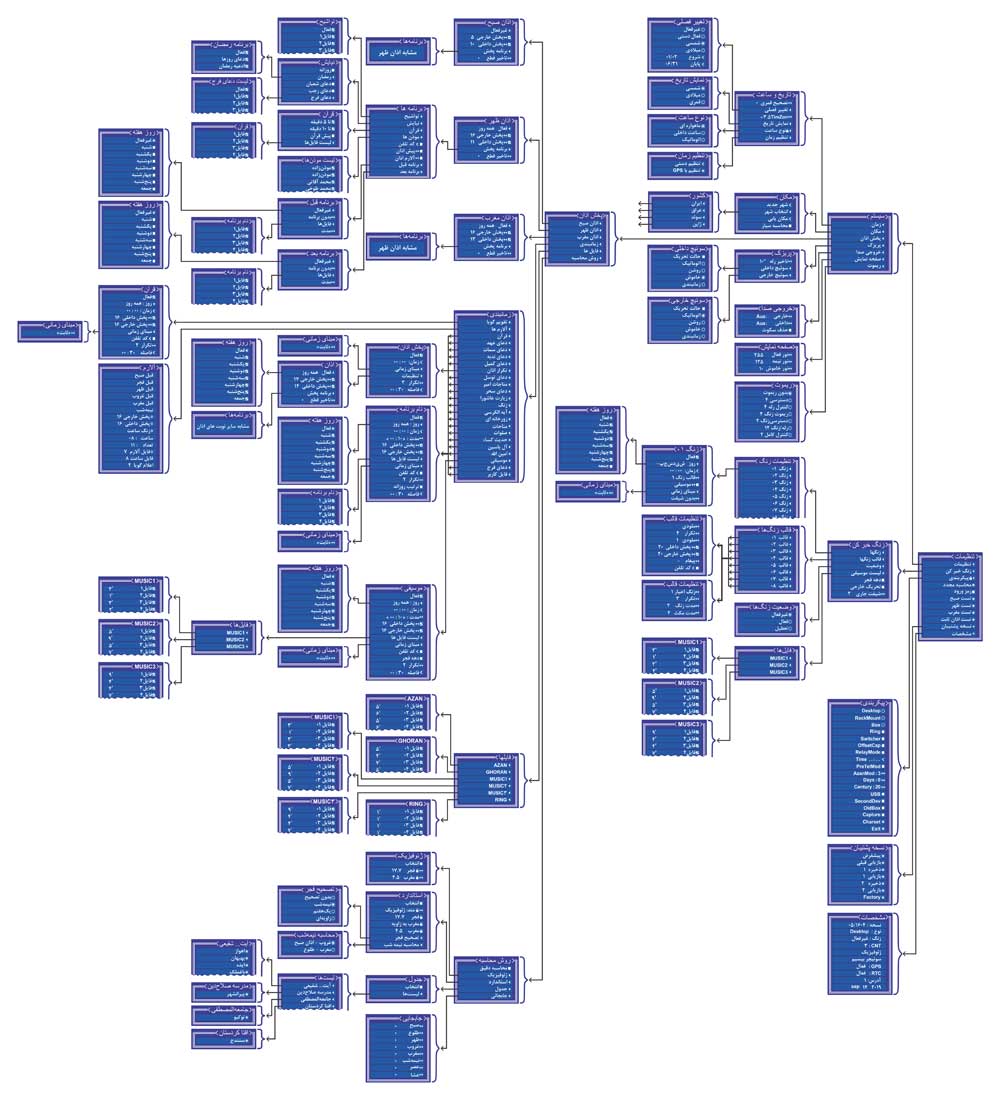ساختار صفحه گزینهها سوالی بپرسید
در این بخش نحوه نمایش انواع گزینهها ، روش تنظیم و عملکرد صفحهکلید در هر یک از انواع گزینهها توضیح داده میشود. ساختار گزینهها به منظور تنظیمات و بعضی برنامههای دستی و نمایش اطلاعات استفاده میشود. یک صفحه گزینهها در واقع یک لیست از انواع اطلاعات نمایشی و ورودی است که ممکن است خود یک زیر لیست دیگر باشد. به همین دلیل صفحه گزینهها حالت درختی دارند.
انواع گزینهها
انواع گزینههای ممکن در یک لیست گزینهها از نظر عملکرد متفاوت هستند. وجود یک یا دو آیکون در سمت راست آیتم لیست گزینه، مشخص کننده نوع آن آیتم است. در جدول زیر انواع گزینههایی که در هنگام انجام تنظیمات با آن مواجه میشوید به همراه نحوه تنظیم آن نشان داده شده است.
جدول 6 - لیست انواع گزینهها
| شکل و نام گزینه | عملکرد و نحوه تنظیمات |
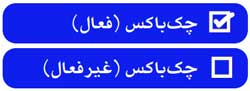 |
فشردن کلیدروی این گزینه، آن را فعال و غیرفعال می کند. قرار گرفتن علامتدر کنار این گزینه، نشاندهنده فعال بودن یا انتخاب آن گزینه است. در صورتی که در یک لیست تعداد زیادی از گزینههای چکباکسدار از یک نوع وجود داشته باشد، با فشردن کلیدپیغام زیر نمایش داده میشود و با فشردن کلیدیاهمه گزینهها همزمان فعال یا غیرفعال میگردد. 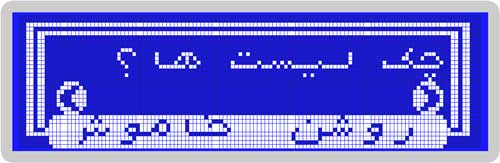 |
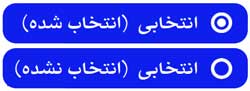 |
یک لیست انتخابی است که فقط باید یک گزینه از آن انتخاب شود. فشردن کلیدبر روی این گزینه، آن را انتخاب نموده و بقیه لیست که همین آیکون را دارند از انتخاب خارج میشود. نمونه لیست و گزینه انتخابی: 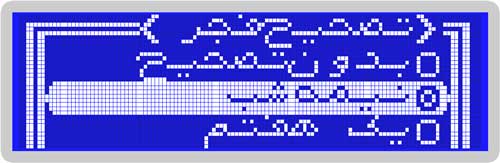 |
|
گزینه قابل پخش  |
گزینهای است که با فشردن کلیدفایل صوتی مختص آن گزینه پخش میشود. این نوع گزینه، مشخصهای ندارد و میتواند از هر کدام از انواع گزینههای دیگر باشد، به عنوان مثال گزینه انتخاب فایلهای صوتی، گزینه زنگ یا هر گزینهای که مربوط به انتخاب یک صوت در سیستم است را شامل میگردد. در هنگام پخش با کلیدپخش فایل صوتی قطع میگردد. در هنگام پخش، آیکوندر گوشه بالا سمت راست صفحه نمایش به حالت چشمک زن نمایش داده میشود. |
|
گزینه قابل اجرا  |
گزینهای است که یک عملیات خاص را اجرا میکند. به محض فشردن دکمهبر روی این گزینه عملیات آن انجام میگیرد. نمونه گزینه اجرایی: 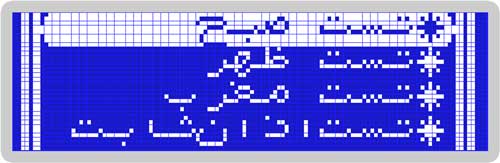
با فشردن کلیدبرنامه تست اذان شروع می شود. |
|
گزینه لیستی و عددی  |
گزینه با این آیکون در جاهایی که یک مقدار عددی قابل تنظیم داریم یا نیاز به انتخاب یک مورد از یک لیست متنی است استفاده میشود . با کلیدهایومقدار عددی یا متنی خود را تغییر میدهیم و معمولا با اعمال تغییرات، مقدار تنظیم شده ذخیره میشود و نیاز به تائید نیست. نمونه یک گزینه عددی: 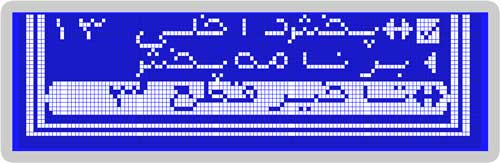
در مقادیر عددی قابل تنظیم، همیشه با کلیدمقدار عدد افزایش و با کلیدمقدار عدد کاهش مییابد. نمونه یک گزینه لیستی که با همان کلیدها ، متن انتخابی آن تغییر میکند: 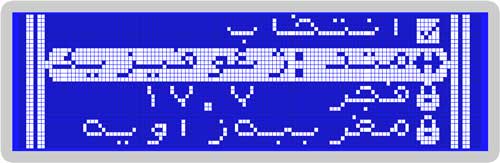 |
|
گزینه ورودی  |
این گزینه نشان میدهد نیاز به ورود یک مقدار مرکب مثل ساعت، تاریخ یا زاویه میباشد. با کلیدوارد صفحه ورود اطلاعات شوید: 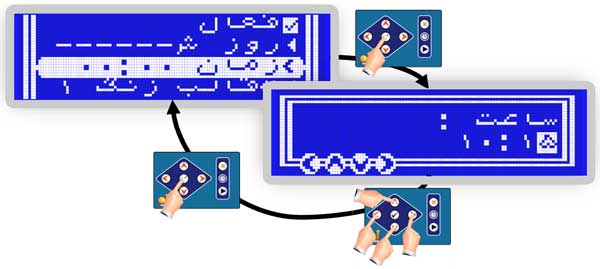
با کلیدهای جهتنما مقدار را وارد نمائید و نهایتا با کلیدمقدار را تائید نموده و یا با کلیدانصراف دهید. در صورت علامتدار بودن عدد ورودی، مکاننما را بروی علامت قرار دهید و با کلیدهاییاعلامت را تغییر دهید. |
|
زیر لیست  |
با فشردن کلیدوارد یک لیست گزینهها یا صفحه تنظیمات دیگر میشود. در واقع حالت تو در تو را برای لیستها و صفحه گزینهها بوجود میآورد. با فشردن کلیدروی این گزینه وارد صفحه لیست گزینههای جدید میشویم و عموما با فشردن کلیدبه صفحه قبل باز میگردد. 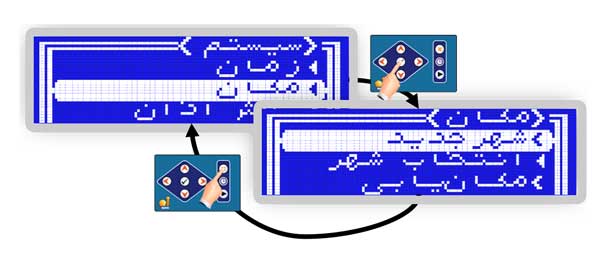 |
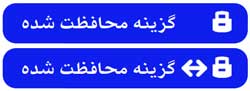 |
این نوع گزینه ابتدا باید از قفل خارج شود. برای قابل تنظیم شدن، عموما نیاز به ورود رمز توسط کاربر دارد. در بخش دسترسی امنیتی در مورد رمزها و نحوه باز کردن محافظت یک گزینه توضیح داده شده است. |
ساختار صفحه گزینهها
یک صفحه لیست گزینهها از یک سرلیست یا نام لیست و تعدادی آیتم گزینه تشکیل شده است. در این صفحه با کلیدومیتوان محل مکاننما را بالا یا پائین برده و به گزینه مورد نظر برسیم. ساختار گزینهها تو در تو بوده و با کلیدمیتوان وارد زیر لیست که یک صفحه لیست گزینههای دیگر است شده و با کلیدبه صفحه قبل بازگردیم.
جدول 7- ساختار صفحه گزینهها
| مشخصه | تصویر نمونه یک صفحه لیست گزینه ها |
|
1- سرلیست یا نام صفحه: نشاندهنده موضوع گزینههای موجود در لیست و همچنین مکان جاری در چارت درختی گزینهها میباشد.
3-مکاننما: گزینه جاری انتخاب شده که میتوان با کلیدهایوآن را جابهجا کرد.
|
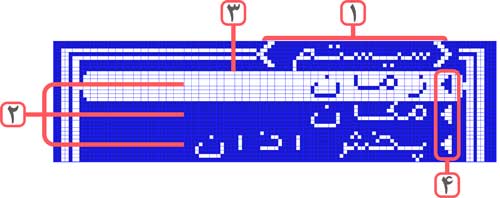 |
شکل 1 - ساختار درختی گسترده گزینههای تنظیمات دستگاه اذانگو و زنگ هوشمند
این شکل تنها جهت اطلاع از ساختار درختی آورده شده و طبیعی است وضوح کافی برای خواندن ندارد. جهت مشاهده تصویر بزرگتر و واضح تر بر روی عکس کلیک کنید. ضمنا تمامی این بخشها در ادامه راهنما به طور مجزا و در موضوع مربوطه به طور واضح نمایش و توضیح داده شده است.
No questions yet.